技嘉B75-D3V主板bios设置u盘启动视频教程
2019-10-02 10:00:49来源:bios.ushendu.com
本视频为技嘉主板B75-D3V主板的bios设置教程,其他技嘉主板B75-D3V系列的都可以参考借鉴。视频来源为U深度用户向我司有偿提供,视频为U深度所有,仅供大家参考学习,请勿私自转载,谢谢。
技嘉B75-D3Vbios设置教程:
1.开机后按Delete键,进入Bios。点击System,点击System Languae,点击简体中文。
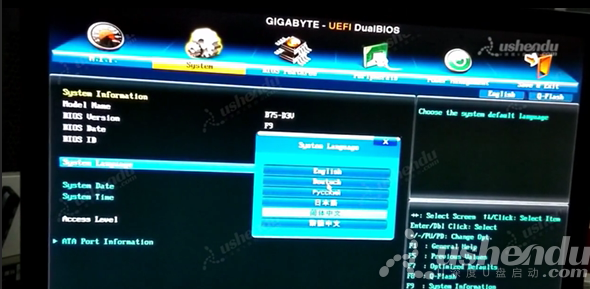
2.点击Boot,点击启动优先权#1,选择UEFI模式的U盘。
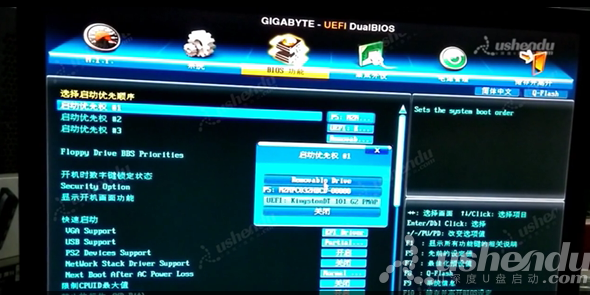
3.下划点击启动CSM,选择一直,系统开机启动程序选择UEFI BIOS与传统BIOS。

4.点击集成外设,SATA模式选择AHCI模式。
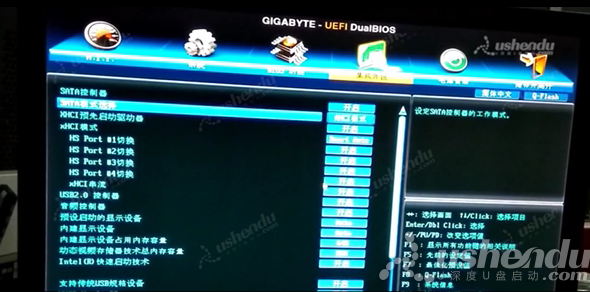
5.点击储存并离开,再点击储存并离开设定或者按F10保存重启。
6.电脑会自动重启进入PE系统。
接下来演示下电脑的快捷方式进入PE的方法。
7.开机后按F12键 ,进入电脑的快捷菜单, 选择U盘的名字。
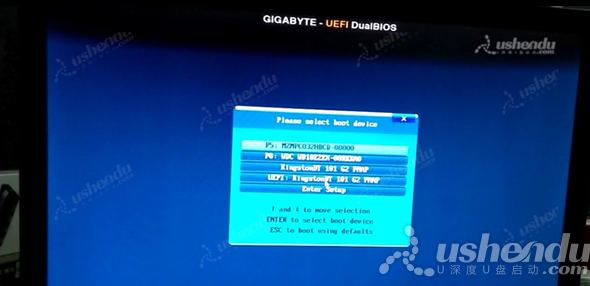
8.电脑会自动重启进入PE系统。
视频流程说明:
1.将BIOS设置为中文的界面
2.进入计算机的BIOS设置功能,进行硬盘模式更改的操作方法。(一般情况可以不需要进行设置,以免影响正常使用)
3.进行U盘优先启动设置,将制作好的U盘启动盘设置为第一启动项,然后保存重启进入PE模式的操作方法。
4.开机启动按快捷键呼出快捷选项框,选择U盘启动,进入PE的操作方法。(推荐使用此方式)
备注:不同的主板或笔记本型号,BIOS设置及U盘启动快捷键也不同,请大家根据自己电脑类型,选择对应的教程视频观看学习。如果有任何软件方面的问题,请点击官网首页的客服QQ,与我们软件的客服MM联系。U启动感谢您的支持。
本款技嘉主板B75-D3V型号的BIOS设置快捷键为:Delete键
本款技嘉主板B75-D3V型号的快捷启动键为:F12键
![]() 最新视频教程推荐
最新视频教程推荐
-
技嘉GA-B250M-D3H主板的bios设置u盘启动视频教程
2021-03-24
-
华硕晟H61C主板的bios设置u盘启动视频教程
2021-03-18
-
华硕S2-P8H61E主板的bios设置u盘启动视频教程
2021-03-18
-
华硕PRIME A320M-K主板的bios设置u盘启动视频教程
2021-03-12
-
华硕P8Z77-V LE PLUS主板的bios设置u盘启动视频教程
2021-03-12
-
华硕P8H61/USB3主板的bios设置u盘启动视频教程
2021-03-12











